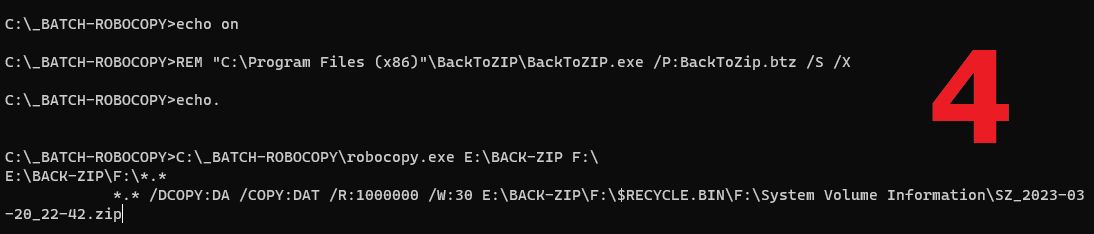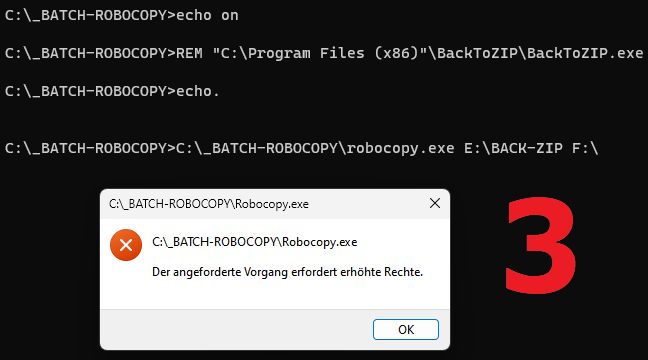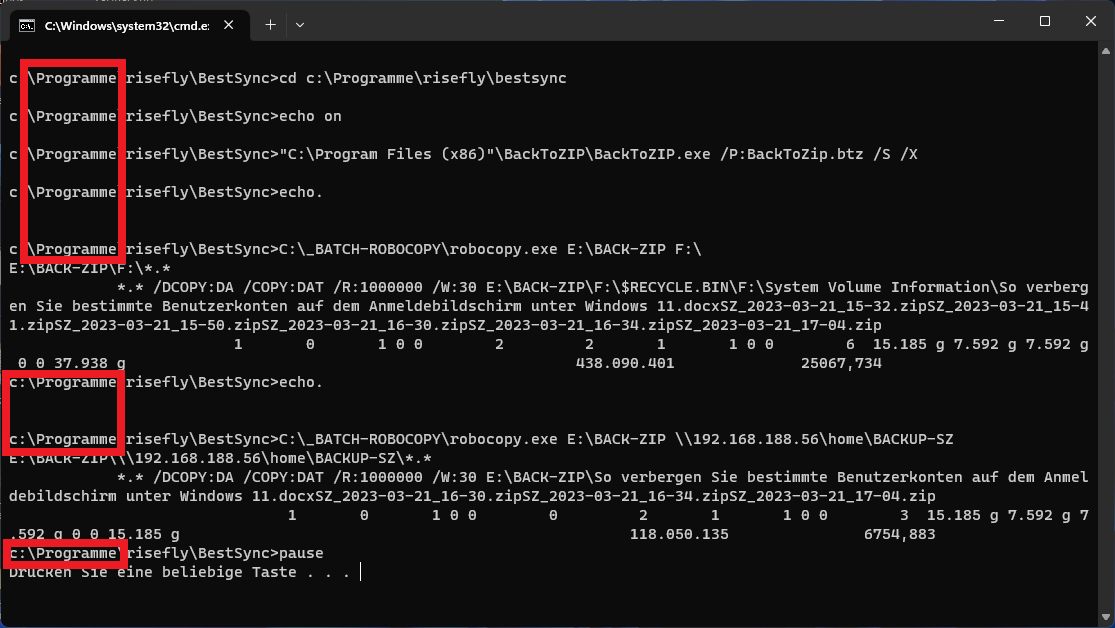Robocopy verlangt höhere Rechte
Bevor ich hier ganz verzweifle, wende ich mich lieber an Euch Profis:
Ich versuch's kurz zu machen: Ich stricke gerade ein Backupsystem zusammen, das aus mehreren Komponenten besteht und am Ende des Tages jeweils eine ZIP-Sicherungsdatei auf die zweite interne SSD, eine externe SSD und ein NAS schreiben und dann die PCs runterfahren soll.
Beteiligt ist eine Batchdatei, ein Synchronisationsprogramm "Bestsync", ein Backupprogramm "BackToZIP" und "Robocopy" (um die zwei externen Kopien zu erstellen).
Es läuft reibungslos, wenn ich den ersten Teil (das Synchroprogramm) weglasse und über die Batchdatei direkt den zweiten Teil der Sicherung starte, also nur ZIP-Datei erstellen und dann robocopieren. (Siehe Screenshot 1).
javascript:void(0);
Der Einfachheit halber habe ich die Batchdatei zu Testzwecken direkt in C:\Windows\System32 gespeichert.
Wenn sie das Backup direkt startet, dann steht am Beginn der Codezeilen "C:\Windows\System32..." Das betrachtet Robocopy als OK und macht seinen Job.
Aber wenn ich die Synchronisierung drei verschiedener Dateibereiche (Benutzerprofil, Patientenverwaltung und alle sonstigen Arbeitsdaten der Praxis) davorschalte, die als Dienst läuft und am Ende die (selbe) Batchdatei wie o. g. startet, dann fehlen am Ende die nötigen Rechte, um Robocopy zu starten. (Siehe Screenshot 2)
javascript:void(0);
Obwohl es sich um dieselbe Batchdatei handelt, beginnen die Codezeilen zur Laufzeit nun mit "C:\Program Files\RiseFly\Bestsync ..." und haben jetzt nicht genug Rechte um Robocopy zu starten.
Hier der Inhalt der Test-Batchdatei zur Demo (nur das Nötigste):
Jetzt habe ich zwei geschlagene Tage herumprobiert und versucht, BestSync höhere Rechte zu geben sowie auch versucht, Robocopy dazu zu bewegen, sich mit weniger Rechten zufrieden zu geben. Leider fehlen mir hier die nötigen Windows-Kenntnisse, so dass ich einfach zu keinem sinnvollen Ergebnis komme.
Zwischendurch habe ich auch mal eine Kopie der Robocopy.exe in dasselbe Programmverzeichnis wie BestSync gepackt. Das hat aber auch nichts gebracht. Windows schreibt gnadenlos immer das Ursprungsverzeichnis in den Code, von dem aus die Batchdatei gestartet wurde ... und damit geht's nicht.
Auch wenn BestSync als Administrator gestartet wurde, brachte das genau so wenig, wie wenn ich die Batchdatei zum Admin gemacht habe.
Ich selbst war mit Adminrechten angemeldet.
Kann mir hier bitte jemand auf die Sprünge helfen und mir sagen, was genau ich an welcher Stelle in Windows 11 ändern muss, damit es funktioniert?
Viele Grüße
FritzB
Sorry ich bin auch zu blöd, die Screenshots an der richtigen Stelle zu platzieren ...
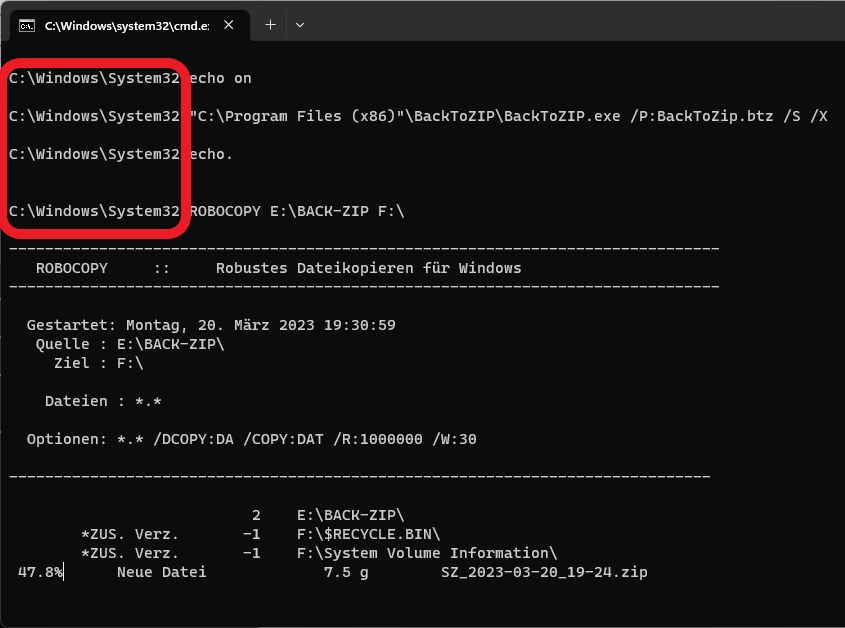

Ich versuch's kurz zu machen: Ich stricke gerade ein Backupsystem zusammen, das aus mehreren Komponenten besteht und am Ende des Tages jeweils eine ZIP-Sicherungsdatei auf die zweite interne SSD, eine externe SSD und ein NAS schreiben und dann die PCs runterfahren soll.
Beteiligt ist eine Batchdatei, ein Synchronisationsprogramm "Bestsync", ein Backupprogramm "BackToZIP" und "Robocopy" (um die zwei externen Kopien zu erstellen).
Es läuft reibungslos, wenn ich den ersten Teil (das Synchroprogramm) weglasse und über die Batchdatei direkt den zweiten Teil der Sicherung starte, also nur ZIP-Datei erstellen und dann robocopieren. (Siehe Screenshot 1).
javascript:void(0);
Der Einfachheit halber habe ich die Batchdatei zu Testzwecken direkt in C:\Windows\System32 gespeichert.
Wenn sie das Backup direkt startet, dann steht am Beginn der Codezeilen "C:\Windows\System32..." Das betrachtet Robocopy als OK und macht seinen Job.
Aber wenn ich die Synchronisierung drei verschiedener Dateibereiche (Benutzerprofil, Patientenverwaltung und alle sonstigen Arbeitsdaten der Praxis) davorschalte, die als Dienst läuft und am Ende die (selbe) Batchdatei wie o. g. startet, dann fehlen am Ende die nötigen Rechte, um Robocopy zu starten. (Siehe Screenshot 2)
javascript:void(0);
Obwohl es sich um dieselbe Batchdatei handelt, beginnen die Codezeilen zur Laufzeit nun mit "C:\Program Files\RiseFly\Bestsync ..." und haben jetzt nicht genug Rechte um Robocopy zu starten.
Hier der Inhalt der Test-Batchdatei zur Demo (nur das Nötigste):
@echo off
"C:\Program Files (x86)"\BackToZIP\BackToZIP.exe /P:BackToZip.btz /S /X
echo.
ROBOCOPY E:\BACK-ZIP F:\
exitJetzt habe ich zwei geschlagene Tage herumprobiert und versucht, BestSync höhere Rechte zu geben sowie auch versucht, Robocopy dazu zu bewegen, sich mit weniger Rechten zufrieden zu geben. Leider fehlen mir hier die nötigen Windows-Kenntnisse, so dass ich einfach zu keinem sinnvollen Ergebnis komme.
Zwischendurch habe ich auch mal eine Kopie der Robocopy.exe in dasselbe Programmverzeichnis wie BestSync gepackt. Das hat aber auch nichts gebracht. Windows schreibt gnadenlos immer das Ursprungsverzeichnis in den Code, von dem aus die Batchdatei gestartet wurde ... und damit geht's nicht.
Auch wenn BestSync als Administrator gestartet wurde, brachte das genau so wenig, wie wenn ich die Batchdatei zum Admin gemacht habe.
Ich selbst war mit Adminrechten angemeldet.
Kann mir hier bitte jemand auf die Sprünge helfen und mir sagen, was genau ich an welcher Stelle in Windows 11 ändern muss, damit es funktioniert?
Viele Grüße
FritzB
Sorry ich bin auch zu blöd, die Screenshots an der richtigen Stelle zu platzieren ...
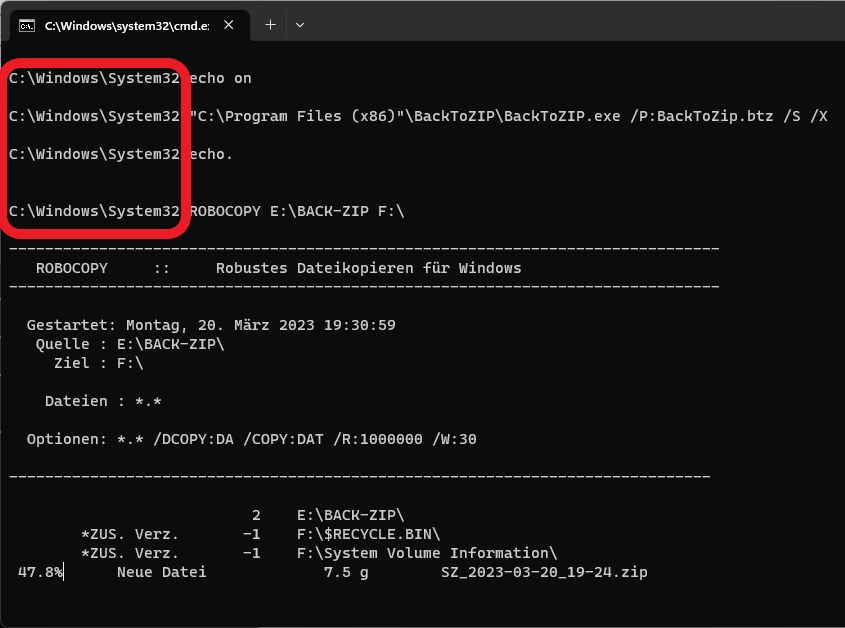

Bitte markiere auch die Kommentare, die zur Lösung des Beitrags beigetragen haben
Content-ID: 6442075112
Url: https://administrator.de/forum/robocopy-verlangt-hoehere-rechte-6442075112.html
Ausgedruckt am: 16.07.2025 um 17:07 Uhr
19 Kommentare
Neuester Kommentar
Zitat von @FritzB:
Ich hatte es zwischenzeitlich auch im Ordner "Program Files" versucht:
Zitat von @Th0mKa:
Moin,
wenn du das mit der Einfachheit wegläßt und das ganze nicht in Windows Systemordnern ablegst wirst du höchstwahrscheinlich auch das Problem mit den Rechten nicht mehr haben.
VG,
Thomas
Moin,
wenn du das mit der Einfachheit wegläßt und das ganze nicht in Windows Systemordnern ablegst wirst du höchstwahrscheinlich auch das Problem mit den Rechten nicht mehr haben.
VG,
Thomas
Ich hatte es zwischenzeitlich auch im Ordner "Program Files" versucht:
Auch Program Files gehört zu den von der UAC geschützen Ordnern, versuche es mal zum testen mit einem eigenen Ordner direkt unter C:\.
Hallo,
Erstmal zuallererst schön alle möglichen Meldungen, Fehlermeldungen etc. ausschaltem Einn @echo ON wäre hier bedeutsamer, und wenn alles korrekt läuft, dann darfst du getrost dein @echo off nutzen.
Bedenke auch das Batch schon existierte da dachte selbst Bil Gates noch nicht an Microsoft, also lass das Maus geklickere Rufe stattdessen die Batchdatei durch Eingabe dessen Namen in deine Eingabeaufforderung und Bestätigen mit der Enter Taste auf. Du willst Batchen
Rufe stattdessen die Batchdatei durch Eingabe dessen Namen in deine Eingabeaufforderung und Bestätigen mit der Enter Taste auf. Du willst Batchen 
Beispiel:
Und lass die UAC auf Standard stehen, alles andere kann dir noch mehr Ärger bescheren.
Gruß,
Peter
Erstmal zuallererst schön alle möglichen Meldungen, Fehlermeldungen etc. ausschaltem Einn @echo ON wäre hier bedeutsamer, und wenn alles korrekt läuft, dann darfst du getrost dein @echo off nutzen.
Kann mir hier bitte jemand auf die Sprünge helfen und mir sagen, was genau ich an welcher Stelle in Windows 11 ändern muss, damit es funktioniert?
Sind denn Bestsync und andere auch mit dein Windows 11 lauffähig wie von dir gewünscht? Was sagt der Hersteller? Wie Verändern diese deine Umgebung nachdem dieses gelaufen sind? Ein Set in deine Eingabeaufforderung (CMD Fenster) vor den Einzelnen Schritten gepaart mit einee Pause deckt hir oft schon merkwürdigkeiten auf..Sorry ich bin auch zu blöd, die Screenshots an der richtigen Stelle zu platzieren ...
Formatierungen in den BeiträgenNur wenn ich die Batch dort direkt anklicke, funktioniert es richtig
Batch und anklickenGive mich ze Schwarze Aktentäsch. Nutze mal rein eine Eingabeaufforderung (CMD Fenster). Was ist dann? de.wikipedia.org/wiki/UmgebungsvariableBedenke auch das Batch schon existierte da dachte selbst Bil Gates noch nicht an Microsoft, also lass das Maus geklickere
Beispiel:
@Echo ON
Set
Pause
BestSync
Set
Pause
Robocopy
Set
PauseUnd lass die UAC auf Standard stehen, alles andere kann dir noch mehr Ärger bescheren.
Gruß,
Peter
schau dir mal Robocopy mit 7zip an,
zuerst dein robocopy und danach als .tar packen
Backup plan using Robocopy + 7-zip command line (7za.exe)
könnte ein weg sein, wenn du gepackte daten benötigst
zuerst dein robocopy und danach als .tar packen
Backup plan using Robocopy + 7-zip command line (7za.exe)
könnte ein weg sein, wenn du gepackte daten benötigst
Hi,
also...
A) lesend Zugriff hat nicht jeder User auf %ProgramFiles%, %ProgramFiles(x86)%, %Windir%, ProgramData, usw.
B) schreibend noch mehr bschränkt
C) Ein paar Ordner sind nur Junctions. Da gibts generell Fehler, wenn du da lesend rein gehst
C) Warum so kompliziert mit vorher dahin schieben, danach dahin schieben?




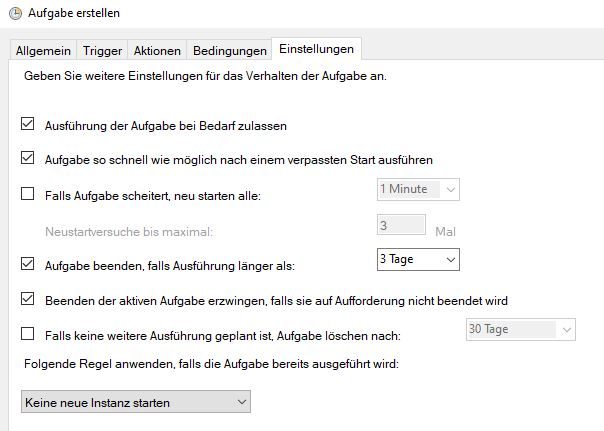
Wenn du ein NAS hast, dann mach eine Freigabe und schiebe die Daten dort hin.
Eine elegantere Lösung wäre eventuell FreFileSync.
also...
A) lesend Zugriff hat nicht jeder User auf %ProgramFiles%, %ProgramFiles(x86)%, %Windir%, ProgramData, usw.
B) schreibend noch mehr bschränkt
C) Ein paar Ordner sind nur Junctions. Da gibts generell Fehler, wenn du da lesend rein gehst
C) Warum so kompliziert mit vorher dahin schieben, danach dahin schieben?
- Erstelle ein Script das dein Doing beinhaltet. Bsp ohne Fehlerkontrolle:
Robocopy.exe "%ProgramFiles(x86)%" "Mein Backup-Ordner\PFiles86" /xf "dateien ausnehmen" /xd "Ordner ausnehmen" /MIR /E /S /W:5 /R:5
Robocopy.exe "%ProgramFiles%" "Mein Backup-Ordner\PFiles64" /xf "dateien ausnehmen" /xd "Ordner ausnehmen" /MIR /E /S /W:5 /R:5
Robocopy.exe "%Windir%" "Mein Backup-Ordner\WinFiles" /xf "dateien ausnehmen" /xd "Ordner ausnehmen" /MIR /E /S /W:5 /R:5 - Speichere das cmd-File irgendwo unter C:\
- Erstelle einen Scheduled Task der als SYSTEM ausgeführt wird




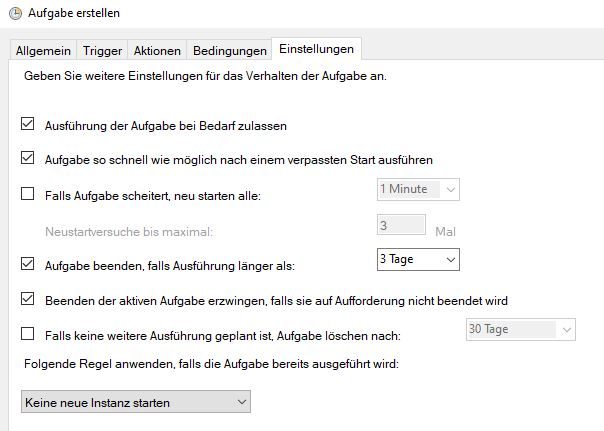
- Fertig!
Wenn du ein NAS hast, dann mach eine Freigabe und schiebe die Daten dort hin.
Eine elegantere Lösung wäre eventuell FreFileSync.
Zitat von @FritzB:
Ich habe mit Scheduled Tasks (ebenso wie mit vielem anderen) keine Erfahrung und blicke da nicht wirklich durch.
Ist es nicht so, dass ich nach Deiner Anleitung eine geplante Aufgabe erstellen würde, die jeden Tag um 13:01 Uhr das Backup startet bzw. starten will?
Oder verstehe ich das falsch?
Ich habe mit Scheduled Tasks (ebenso wie mit vielem anderen) keine Erfahrung und blicke da nicht wirklich durch.
Ist es nicht so, dass ich nach Deiner Anleitung eine geplante Aufgabe erstellen würde, die jeden Tag um 13:01 Uhr das Backup startet bzw. starten will?
Oder verstehe ich das falsch?
Die Zeit kannst du einstellen wie du willst. Auch wie oft der Task ausgeführt werden soll.
Ziel ist es, das Backup mit abschließendem Shutdown jeweils am Dienstschluss manuell zu starten.
Wenn ich es richtig im Kopf habe lässt sich das auch so konfigurieren, dass der Task während des Shutdown läuft. Am besten einfach ausprobieren. Du kannst einen Task jderzeit löschen oder manuell triggern um zu sehen was passiert.
Ach ja! Es empfielt sich keine festen Pfade zu hinterlegen die abhängig sind von der GUI-Language.
Bedeutet, anstatt C:\Programme verwende besser %ProgramFiles% usw.
Eine genaue Liste bekommst du wenn du eine CMD öffnest und "SET" (ohne ") ausführst.
Zitat von @FritzB:
Gibt es eigentlich bei diesen CMDs keine Möglichkeit des Ausdruckens oder Kopierens? Sind Screenshots die einzige Möglichkeit?
Gibt es eigentlich bei diesen CMDs keine Möglichkeit des Ausdruckens oder Kopierens? Sind Screenshots die einzige Möglichkeit?
STRG+A, STRG+C, STRG+V für alles markieren, Markiertes kopieren, Markiertes einfügen.
Näheres ließe sich auch ganz einfach googlen
support.microsoft.com/de-de/windows/tastenkombinationen-in-windo ...
Zitat von @FritzB:
Aber - die Hoffnung stirbt ja bekanntlich zuletzt: Vielleicht nutzt Guugel (Ich geh' ja immer über "Startpage" rein - aus Datenschutzgründen) irgendwann eine richtig starke KI, die dann auch schon mal entscheidet: "Ahh - ich weiß schon, was Du Dummerchen wirklich willst, ohne zu wissen, wie man danach fragen muss. Und im Englischen bist Du wohl auch nicht so gut zu Fuß???! Deshalb nehme ich Dich jetzt an mal die Hand und führe Dich zu Deinem Glück!"
Aber - die Hoffnung stirbt ja bekanntlich zuletzt: Vielleicht nutzt Guugel (Ich geh' ja immer über "Startpage" rein - aus Datenschutzgründen) irgendwann eine richtig starke KI, die dann auch schon mal entscheidet: "Ahh - ich weiß schon, was Du Dummerchen wirklich willst, ohne zu wissen, wie man danach fragen muss. Und im Englischen bist Du wohl auch nicht so gut zu Fuß???! Deshalb nehme ich Dich jetzt an mal die Hand und führe Dich zu Deinem Glück!"
...und plötzlich hast du ne Wumme in der Hand und TschätGPT oder Bart schreien: "Schieß!! SCHIESS!! SCHIEEEEEEESSSS!!" 🤣🤣🤦♂️
Ich denke lieber selber nach, auch wenn es nicht so bequem ist und manchmal lange dauert. Man lernt was dabei, wenn man selbst recherchiert.
Und außerdem gibt es andere Menschen die man fragen kann, denen man in die Augen schauen, deren Körperhaltung man sehen und deren Tonfall man hören kann.
Ist wie mit dem Autofahren oder Autofahren lassen. 🤷♂️